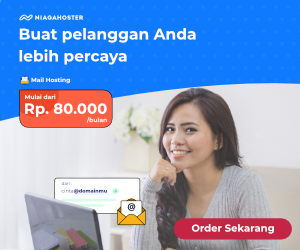Hai teman-teman selamat datang kembali di blog Jeje Creativa. Kali ini saya ingin membagikan tips bagaimana untuk menambahkan file preset berformat XMP ke dalam Adobe Lightroom CC Mobile yang sudah terinstall di smartphone teman-teman. Mungkin banyak teman-teman yang selama ini menggunakan file preset berformat DNG untuk copy - paste settingan preset ke beberapa foto.
Tips menambahkan preset yang saya bagikan pada kesempatan ini hanya bisa digunakan untuk kalian pengguna smartphone ber-OS Android. Untuk yang kalian yang menggunakan iOS saya mohon maaf banget karena belum tahu tipsnya. Catatan saja untuk teman-teman yang menggunakan smartphone Android, kalian tidak perlu untuk rooting perangkat dan juga tidak membutuhkan Adobe ID untuk menambahkan preset ke dalam folder Lightroom Mobile-nya. Sooo... buat kalian yang sudah penasaran bagaimana caranya, silahkan ikuti langkah-langkahnya berikut ini.
Step by step menambahkan preset XMP ke Adobe Lightroom Mobile
1. Silahkan buka Adobe Lightroom Mobile yang sudah terinstall di smartphone Android teman-teman. Setelah aplikasi Lightroomnya terbuka, pilih garis tiga yang ada di pojok kiri atas. Kemudian pilih About Lightroom untuk melihat versi Lightroom yang terinstall di smartphone teman-teman.
Catatan: Tips menambahkan preset berformat XMP ini saya sudah pernah coba di Lightroom V4.0, hasilnya preset XMP ini bisa muncul di dalam Lightroom. Saya sangat menyarankan teman-teman untuk update Lightroom ke versi yang terbaru atau minimal ke Lightroom versi 4.0 agar tips ini bisa diikuti oleh kalian. Saya tidak tahu apakah Lightroom versi 4.0 kebawah sudah support preset dengan format XMP atau masih menggunakan format lrtemplate.
2. Setelah mengetahui versi Lightroom yang terinstall di smartphone teman-teman, sekarang saatnya mengecek Device Info & Storage. Disini teman-teman akan mendapatkan informasi dimana lokasi file-file Lightroom teman-teman tersimpan. Dimana nantinya teman-teman akan menambahkan preset XMP ke dalam folder Lightroom ini. Buat teman-teman yang smartphonenya menyediakan dual slot memori penyimpanan seperti smartphone yang saya gunakan, teman-teman bisa memilih dimana media penyimpanan untuk file-file Lightroom ini akan disimpan. Disini saya menggunakan memori eksternal (SD Card) untuk menyimpan file-file Lightroom-nya.
Catatan: Teman-teman harus mengetahui dimana teman-teman menyimpan file-file Lightroomnya agar nanti ketika menambahkan preset XMP tidak keliru di folder yang lain sehingga menyebabkan gagal untuk me-load preset XMP di dalam aplikasi Lightroom-nya
3. OK jika persiapan di langkah 1 dan 2 sudah siap semua saatnya teman-teman buka aplikasi File Explorer yang sudah terinstall di smartphone kalian. Disini saya menggunakan aplikasi File Explorer bawaan. Silahkan teman-teman cari preset XMP yang sudah teman-teman download atau copy-kan dari komputer / laptop ke smartphone Android teman-teman. Pilih presetnya lalu pilih Copy.
Catatan: Jika teman-teman belum mempunyai stok preset berformat XMP, teman-teman bisa mendownload gratis di blog Jeje Creativa ini. Pilih yang formatnya XMP ya...inget yah berformat XMP guys hahaha...
4. Kemudian pilih SD Card > Android > data > com.adobe.lrmobile > files > carouselDocuments > 000000000000000 > Profiles > Settings > UserStyles. Paste-kan file preset XMP yang tadi sudah di Copy ke dalam folder UserStyles ini.
Catatan: Pastikan teman-teman benar dalam melakukan copy-paste di dalam foldernya. Kebanyakan terjadi kesalahan karena lokasi penyimpanan file Lightroom berada di Internal Memori. Jadi pastikan terlebih dahulu dimana teman-teman menyimpan file Lightroomnya yaa!!
5. Close aplikasi File Explorernya, kemudian buka Lightroom teman-teman. Silahkan buka foto apa saja untuk mencoba melihat apakah tips ini berhasil. Setelah foto terbuka swipe menu yang tersedia di Lightroomnya hingga menemukan menu Presets. Jika berhasil maka teman-teman akan melihat sebuah folder JFY Presets seperti gambar di bawah.
Catatan: Secara default jika teman-teman menambahkan preset berformat XMP maka akan ada folder baru yang bernama UserPreset (kalau ga salah ingat hahaha). Tapi jika teman-teman mendownload presetnya dari blog Jeje Creativa maka folder baru tersebut bernama JFY Presets.
Silahkan teman-teman coba tips ini. Cara menambahkan preset ini tentu akan mempermudah teman-teman dalam mengoleksi preset-preset yang lain. Tidak seperti menambahkan preset format DNG, menambahkan preset format XMP akan lebih mudah dan praktis. Semoga tips ini bisa bermanfaat untuk teman-teman semua.